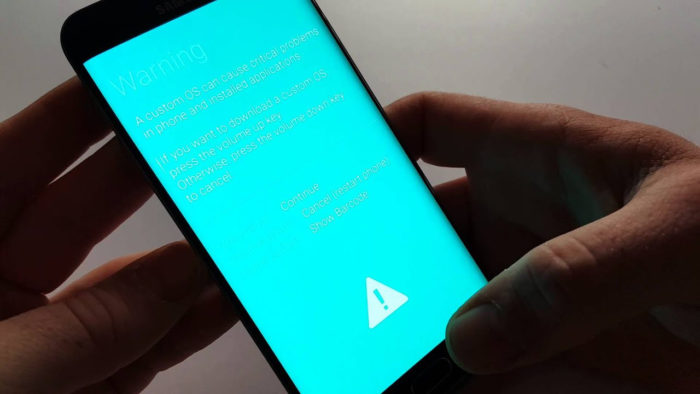Sebagai pengguna Samsung, salah satu masalah yang tidak bisa di hindari yaitu Samsung Tidak Bisa Masuk Download Mode. Pasalnya, cara ini sangat diperlukan ketika akan melakukan flashing disebabkan Bootlop. Tentu saja hal ini membuat para pengguna menjadi kesal, meskipun sudah menerapkannya berkali-kali tapi tidak pernah berhasil.
Sebelum melakukan flashing, hal yang harus diperhatikan yaitu masuk ke mode odin terlebih dahulu. Lantas bagaimana jika Samsung Tidak Bisa Masuk Download Mode atau gagal terus. Tenang saja, karena kalian bisa mengatasinya dengan mudah. Maka dari itu, pastikan untuk memperhatikannya terlebih dahulu.
Di ulasan ini kami akan bagikan kenapa Samsung Tidak Bisa Masuk Download Mode seperti yang telah dirangkum oleh foldertips.com yang bisa kalian atasi dengan mudah. Maka dari itu, untuk mengetahuinya lebih detail silahkan simak ulasan berikut ini.
Samsung Tidak Bisa Masuk Download Mode
Jika kalian salah satu pengguna Samsung yang akan melakukan flashing, maka harus masuk ke mode odin terlebih dahulu. Jika gagal masuk ke download mode tersebut, kalian bisa menerapkan beberapa cara yang sangat efektif agar dapat masuk ke mode odin.
Caranya dengan melepaskan baterai selama 5 menit, dan pastikan jika memory card serta SIM Card didalamnya juga dilepaskan. Jika sudah, maka pasangkan kembali baterai tersebut, dan tekan serta tahan secara bersamaan Volume down + Home Button + Power.
Kalian bisa menahannya hingga berhasil masuk mode download tersebut. Dan jika cara ini tetap tidak berhasil, kalian bisa menggunakan aplikasi ODIN yang bisa didapatkan dengan cara download terlebih dahulu agar bisa melakukan flashing firmware samsung.
Kalian bisa download sesuai dengan type devce masing-masing. Masih ada cara lainnya yang bisa kalian terapkan dengan mudah agar bisa masuk ke dalam mode odin tersebut. Dan silahkan simak penjelasannya sebagai berikut.
- Silahkan lepaskan baterai dari Device masing-masing
- Lalu, jalankan odin, dan hubungkan kabel USB dari PC ke device tanpa menggunakan baterai
- Kalian bisa tekan dan tahan tombol volume up + volume download
- Kemudian, pasangkan baterai
- Jika berhasil, kalian bisa masuk ke mode download tersebut
- Silahkan lakukan flashing stock firmware masing-masing melalui ODIN
- Selesai
Jadi kalian hanya perlu menerapkan langkah diatas untuk bisa masuk ke mode download dengan mudah. Jika cara ini masih tetap gagal, sebaiknya tunggu beberapa saat dan ulangi kembali hingga kalian dapat masuk ke mode odin ini.
Pasalnya, sebagian pengguna Samsung menggunakan cara tersebut dan berhasil sukses hingga masuk ke mode download untuk kepentingan flashing yang dikarenakan bootlop pada perangkat mereka masing-masing. Dan semoga ulasan ini bermanfaat bagi semuanya, sekian dan terimakasih.